Алат за исецање је уграђена апликација у оперативном систему Виндовс 10 која се користи за снимање екрана екрана. Виндовс такође пружа функцију свом кориснику да направи снимак екрана помоћу тастерске пречице. Подразумевано, када притиснете дугме ПртСцр са тастатуре, снима се снимак екрана целог екрана. У случају да сте повезали два монитора, притиском на тастер ПртСцр настаће снимак екрана оба екрана. Ако сте заинтересовани за снимање екрана дела екрана уместо целог екрана, само направите овај трик.
У овом чланку, да видимо детаљно како да направимо снимак екрана одређеног дела екрана помоћу тастера ПртСцр.
Кораци које треба следити:
1. корак: Отворите прозор Рун у систему. Држати Виндовс + р кључеви заједно.
2. корак: У прозор који се отвори откуцајте наредбу мс-поставке: еасиофаццесс-тастатура и погодио Ентер.
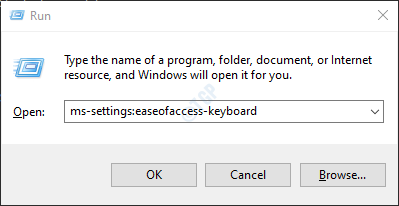
Корак 3: У подешавањима -> Једноставност приступа -> Прозор тастатуре који се отвори, испод Пречица за екран за штампање одељак, Искључи дугме за Укључити(дугме ће сада бити приказано у плавој боји) Помоћу дугмета ПртСцр отворите одрезивање екрана
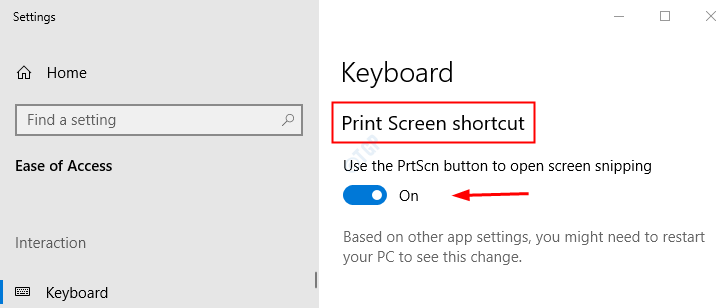
Корак 4: Поново покрените систем
Корак 5: Када систем буде подигнут, притисните тастер ПртСцр дугме са тастатуре. У горњем и средњем делу примарног екрана моћи ћете да видите неколико доступних опција за снимање екрана.

- Кликните на Првом правоугаонику с леве стране да бисте направили правоугаони шнепер
- Кликните на палети слика попут облика (поред правоугаоника) за снимање слободног облика
- Кликните на облику два правоугаоника уназад за снимање снимка екрана тренутно активног прозора. Можете и да кликнете на Алт + ПртСцр да се постигне исто.
- Кликните на увећаном облику правоугаоника (Последњи облик, поред ознаке крста) за прављење снимка екрана преко целог екрана.
То је све. Надамо се да вам је овај чланак био користан. Хвала вам за читање.


